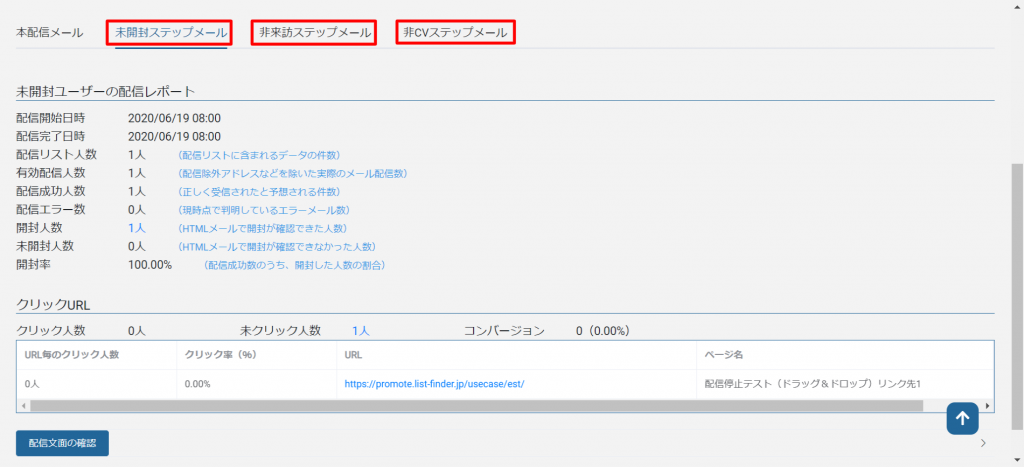リストファインダーのメール配信機能の中にメール配信後に下記条件に合わせて
ステップメールを配信することが可能です。
①メール非開封者
②開封したがサイトに来訪がなかったユーザー
(URLクリックしたかは問わず、計測タグのあるサイトに来訪したかどうか、のみで判定)
③サイトに来訪したがコンバージョンしなかったユーザー
設定方法は以下の通りです。
1.フォローステップメールの文面作成
2.フォローステップメールの配信設定
3.フォローステップメールの配信レポート確認方法
1.フォローステップメールの文面作成
①通常通りメールを作成
※ステップメールの設定はHTMLメールかつメールの「開封確認」の設定時のみご利用できます。
テキストメールでの配信はご利用できませんので、必ずHTMLメールを選択してください。
②フォローステップメールの設定画面へ遷移
設定画面は、2か所から遷移することが可能です。
■テスト配信画面から設定
本メールを設定後、テスト配信画面からフォローステップメールの設定を行います。
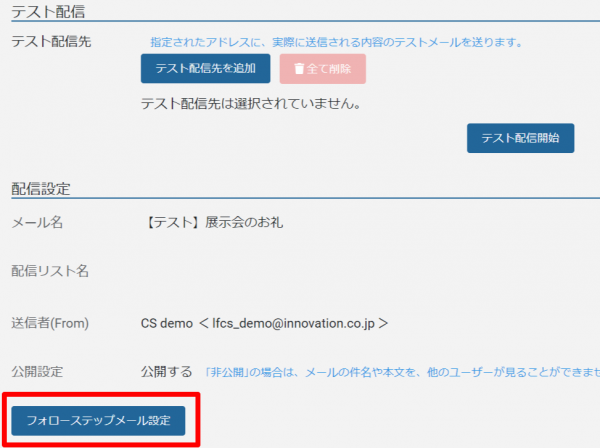
■「メール配信」>「メール作成・配信予約」画面から設定
「メール配信」>「メール作成・配信予約」のメール一覧の右端の「フォローステップメール設定」
から設定を行います。
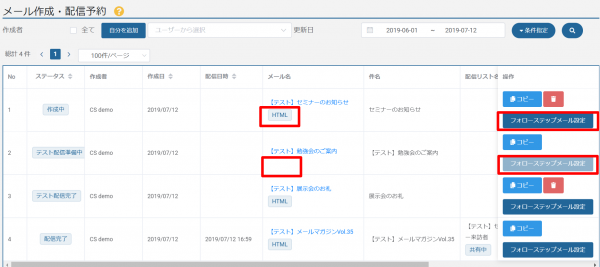
※テキストメールの場合は配信できないため、グレーアウトとなっております。
③フォローステップメールの文面を作成
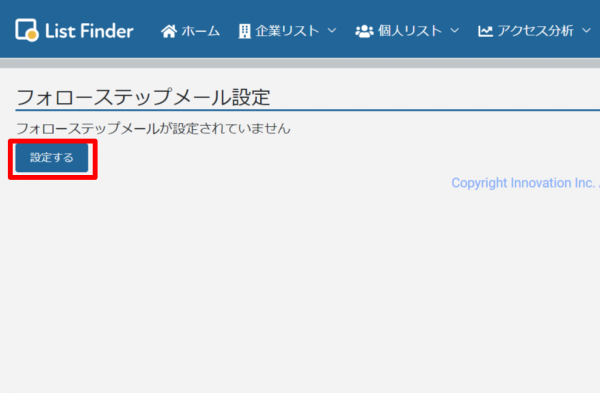
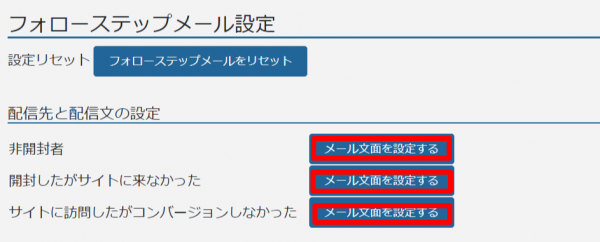
ステップメールを配信するタイミング別に、通常のメール配信と同じようにメールを作成します。
※HTML形式での配信や個人解析の設定なども設定可能です。
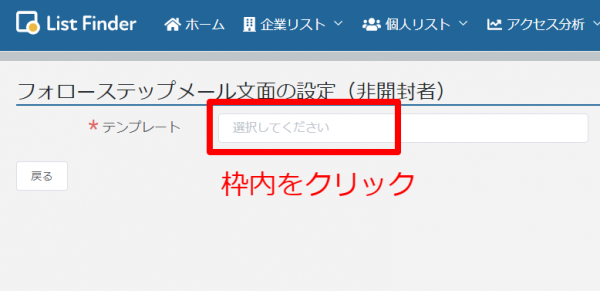
※ステップメールでは、HTML(ドラッグ&ドロップ)のテンプレートを使用することができません。
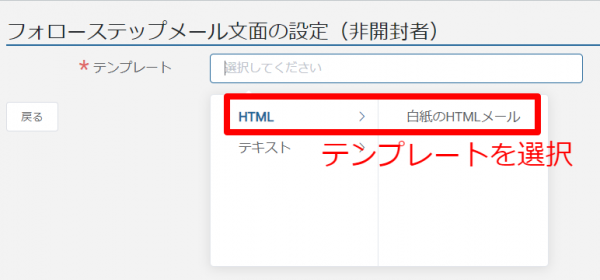
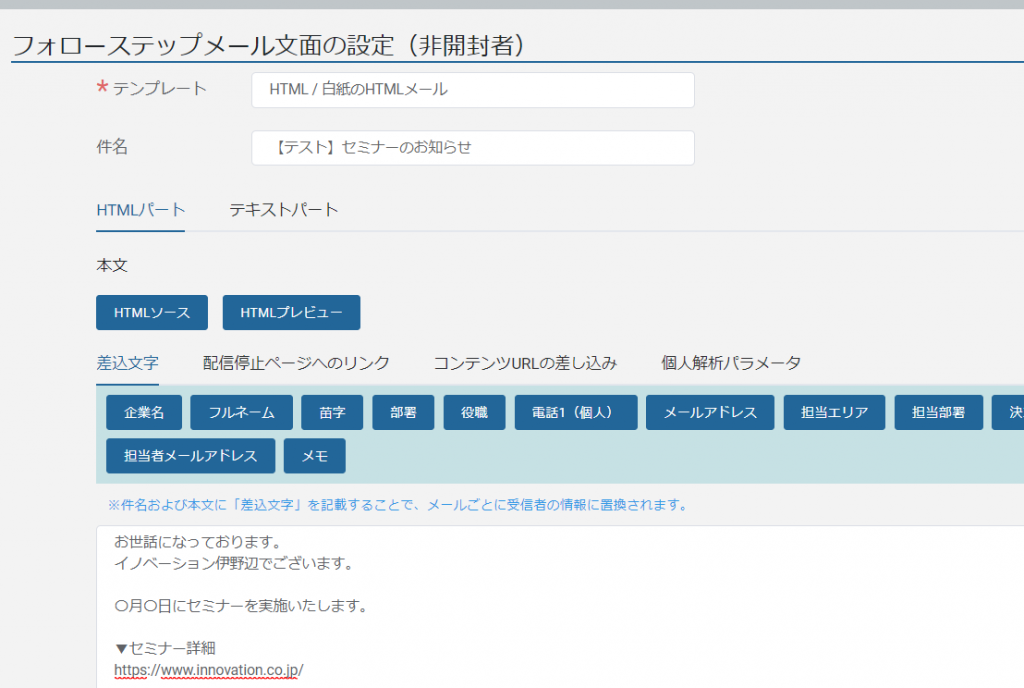
※「文章内URL全てをクリックURLへ変換」をクリックすると、メール本文に記載されているURLが全てクリックURLに変換されます。
クリックすると「個別URLを変換して差し込み」欄に自動で反映されます。
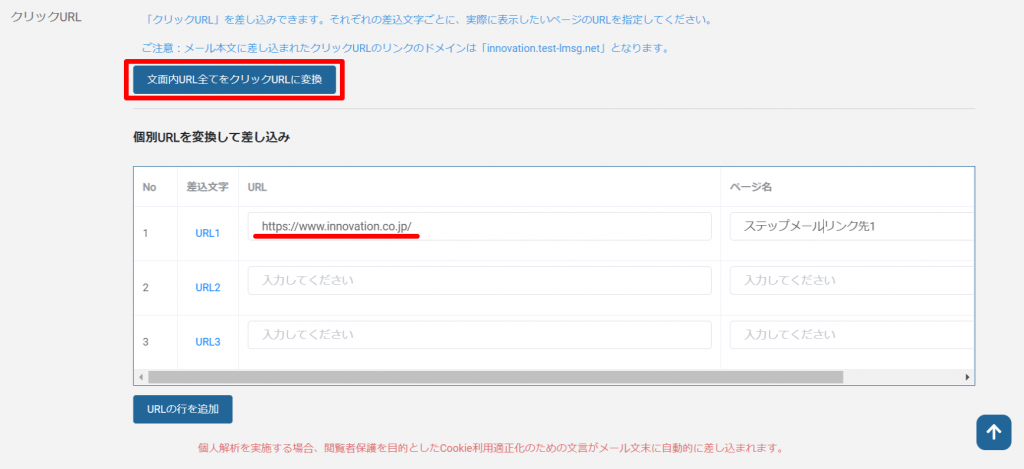
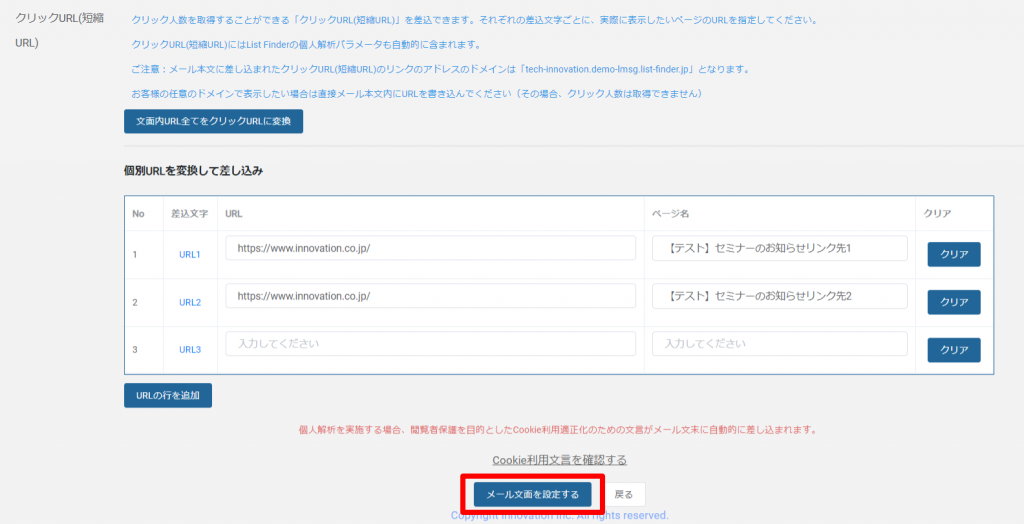
2.フォローステップメールの配信設定
①配信設定
ステップメールの文面を作成後は
各設定メールに対して「配信する」にチェックをつけたり外したりすることができます。
文面は用意したけれど送らない、という場合はチェックを外してください。
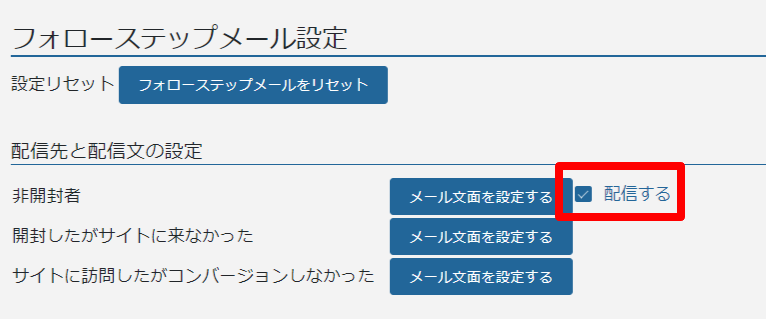
※フォローステップメールをテスト配信したい場合
フォローステップメールの文面設定後、本メールのテスト配信を行っていただくと
本メールと同時にご設定いただいたフォローステップメールもテスト配信先に届きます。
※本配信が完了した後は、フォローステップメールのテスト配信ができなくなってしまうのでご注意ください。
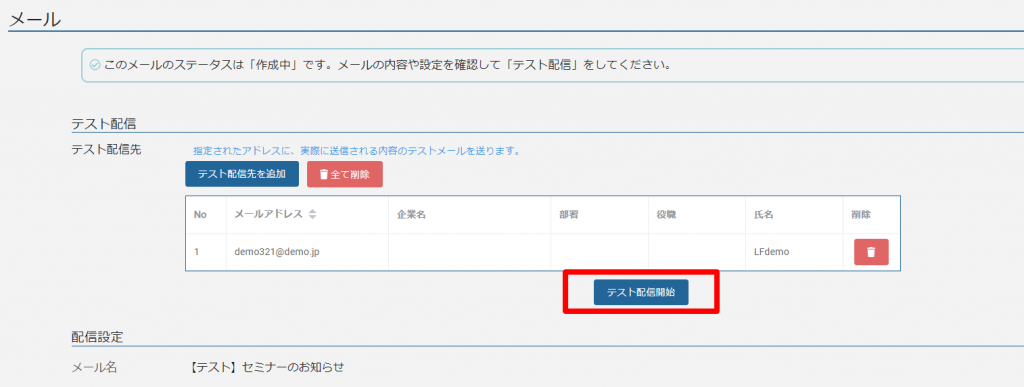
②配信日時を設定
本メールのテスト配信後から、ステップメールの配信日時を設定できるようになります。
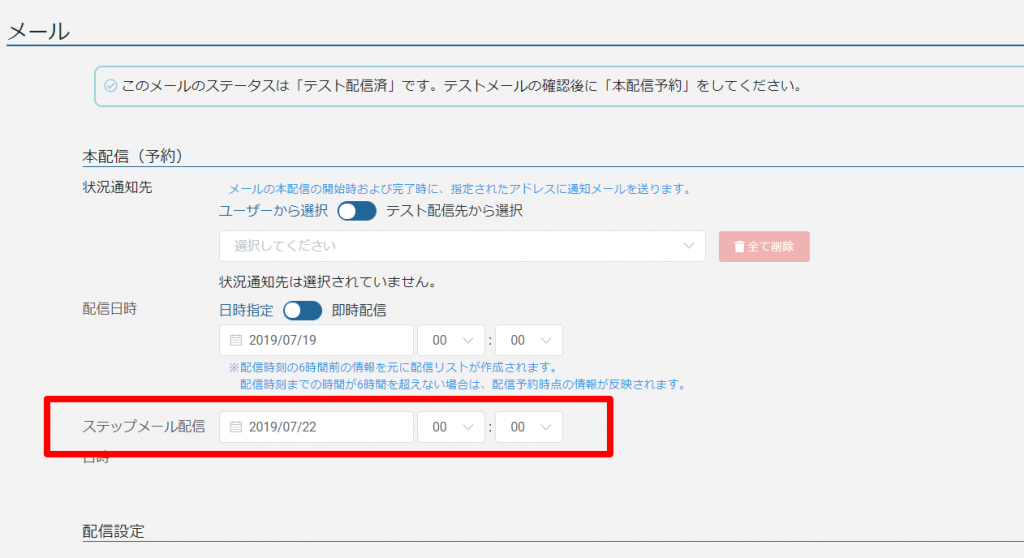
※ステップメール配信リストは配信開始の1時間前の配信結果データを元に作成されます。
※本配信が完了したあとでも、ステップメールの配信時刻まではステップメールの編集が可能です。
また、既に配信済みのメールに対してもステップメールを送付することが可能です。
本配信・配信完了メールの操作「フォローステップメール」より設定してください。
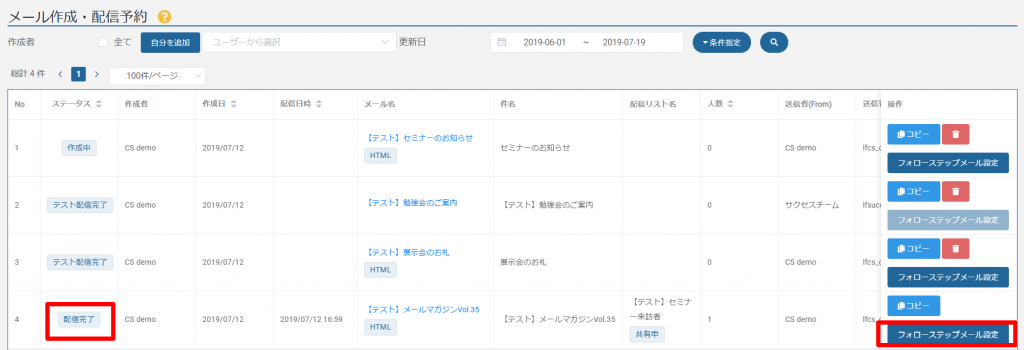
3.フォローステップメールの配信レポート確認方法
①配信レポート詳細画面へ遷移
「メール配信」>「配信レポート」画面にて、メール名をクリックし「配信レポート詳細画面へ遷移します。
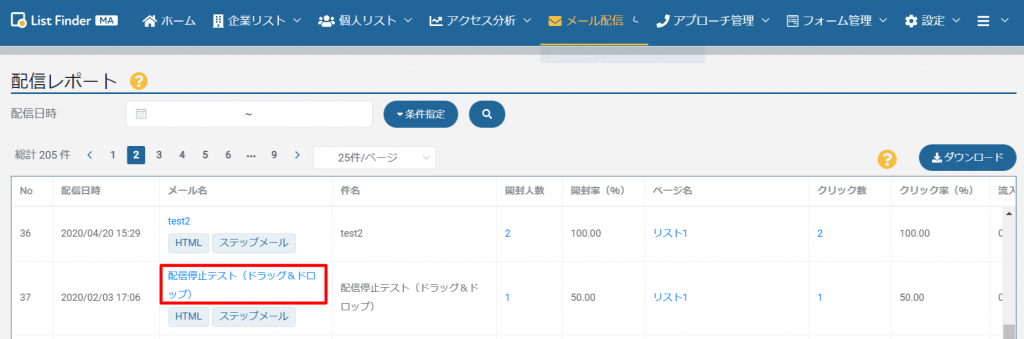
②配信レポート詳細画面の「未開封ステップメール」「非来訪ステップメール」「非CVステップメール」のタブにて切り替えてレポートをご確認ください。